失落的方舟無法連接到服務器:11 個修復

自三年前推出以來,2.5D奇幻MMORPG《失落方舟》持續受到鐵桿玩家的追捧。
但這並不意味著它沒有錯誤或問題。許多用戶最近報告了煩人的“失落方舟”錯誤彈出窗口。無法連接到服務器。此錯誤主要是由於啟動遊戲時的高流量或由於技術問題而發生。
如果您厭倦了此錯誤並想要快速解決方案,那麼您來對地方了。
本文討論了“失落方舟”無法連接到遊戲服務器的各種原因和 11 個重要修復方法。
那麼,讓我們開始吧。
為什麼我收到失落的方舟,卻無法連接到服務器?
在我們繼續進行修復之前,了解問題的原因很重要,這樣可以避免將來再次出現問題。
失落的方舟無法連接到服務器的最常見原因是:
- 遊戲安裝文件已損壞
在大多數情況下,遊戲文件在安裝過程中會被損壞。結果,你就會面臨這個問題。因此,您所要做的就是卸載“失落方舟”並重新安裝。然而,它只能從失落方舟的官方網站安裝 。
- 服務器問題
如前所述,《失落的方舟》是世界上最受歡迎的遊戲之一。因此,服務器過載的可能性很大。因此,您在電腦上玩遊戲時會遇到不斷的停頓。
- 過時的圖形驅動程序
《失落的方舟》基於最新技術和高級功能,因此需要更新的圖形驅動程序。如果沒有這個,它應該顯示“失落的方舟無法連接到服務器”問題。因此,您應該始終使用更新的圖形驅動程序。
- 互聯網問題
如果您的互聯網連接不穩定或者沒有良好的 Wi-Fi 連接,Lost Ark 將無法與服務器建立無縫連接。因此遊戲將無法連接。如果您的連接帶寬有限,也可能會發生這種情況。
- 圖形設置錯誤
遊戲需要對圖形進行一定的設置,然後才能連接到服務器。因此,如果您的專用顯卡的圖形設置不正確,則遊戲將無法連接。
- DNS 緩存損壞
DNS 緩存損壞是遊戲無法連接到服務器的另一個原因。在這種情況下,請嘗試調整遊戲設置。
- 您的電腦有問題
如果到目前為止討論的所有內容與“失落的方舟”可以連接到服務器問題無關,則該問題可能與您的計算機有關。因此,遊戲無法連接到服務器。為此,建議關閉設備然後再次打開。
討論了所有可能的原因後,現在讓我們看一下“失落方舟”問題的一些快速解決方案。無法連接到服務器。
修復失落方舟無法連接服務器的解決方案
這裡有 11 個令人驚嘆的、經過嘗試和測試的失落方舟。無法連接到服務器。
- 確保您滿足最低系統要求
- 確保失落方舟服務器正在運行
- 檢查您的互聯網連接
- 避免使用代理或 VPN
- 以管理員身份運行遊戲
- 檢查遊戲文件的完整性
- 更新網絡和圖形驅動程序
- 組織 Windows 防火牆設置
- 刷新 DNS 緩存
- 切換到谷歌DNS服務器
- 修復 EasyAntiCheat 服務
下面我們將詳細討論每項修復。
1. 確保滿足最低系統要求
學分:你能運行這個嗎
如上所述,《失落的方舟》是一款高級且要求較高的遊戲。因此,如果您的計算機硬件無法運行該遊戲,就會觸發此錯誤。
在安裝“失落方舟”之前,您必須確保您的系統滿足遊戲的所有最低要求。這:
- 操作系統 (OS):Windows 10(僅限 64 位)
- 處理器:Intel i3 或 AMD Ryzen 3
- 內存:8GB 內存
- 顯卡:NVIDIA GeForce GTX 460 / AMD HD6850
- 存儲:50 GB 可用空間
- DirectX:版本 9.0c
如果您檢查了所有這些要求,那麼問題不在系統上;問題在系統上。所以請查看以下修復。
2. 確保失落方舟服務器正在運行
如果您嘗試重新啟動遊戲修復程序並且“失落方舟”無法連接到服務器,那麼您應該嘗試的下一件事是檢查“失落方舟”服務器是否正在運行。這可以通過失落方舟服務器狀態進行檢查。
這應該可以幫助您節省時間。就好像服務器出了問題,一時也無能為力。如果您等到服務器再次啟動,將會很有幫助。這樣您就不會浪費時間嘗試各種修復。
筆記。您還可以聯繫失落方舟官方 Twitter 帳戶。通過這種方式,您可以快速了解是否有人抱怨此問題,或者創建者是否有任何新的提示來解決此問題。
通過第三方網站和應用程序,您還可以比較遊戲的當前和歷史狀態。
3. 檢查您的互聯網連接
正如我們上面提到的,不穩定或不良的互聯網連接也可能導致此問題,因為由於連接不良而無法連接到服務器。因此,“失落的方舟無法連接到服務器”錯誤將出現在您的屏幕上。
這是因為遊戲更新了高級圖形,需要穩定且高速的網絡才能正常運行。否則,它會不斷地向您顯示故障和錯誤。
為此,您可以嘗試以下方法。
關閉路由器和調製解調器,然後重新打開。
打開和關閉路由器和調製解調器將改善您的互聯網連接,並修復由於互聯網連接不良而導致的錯誤和其他故障。為此,請按照下列步驟操作。
- 斷開路由器和調製解調器的電纜。
- 保持連接斷開幾秒鐘。
- 將電纜連接迴路由器和調製解調器。
- 重新啟動遊戲“失落方舟”並檢查“無法連接到服務器”錯誤是否已解決。
如果您已連接到 Wi-Fi,請按照以下步驟操作。
- 關閉電腦上的 Wi-Fi 網絡。
- 將您的設備連接到:
- 以太網連接
- 互聯網服務提供商
- 通過熱點移動數據
這樣,您就可以建立穩定的互聯網連接。選擇最適合您的選項。如果上述步驟均未解決問題,則表明您的互聯網連接正常。
4.避免使用代理或VPN
有時,您可以在玩《失落的方舟》時使用代理或 VPN 來隱藏您的在線歷史記錄。請勿這樣做!這可能會阻止遊戲連接到服務器。
使用代理或虛擬專用網絡可能適用於某些遊戲。但對於其他人來說,它會產生問題和錯誤,例如“失落的方舟”無法連接到服務器。因此,如果您使用代理或 VPN 來阻止錯誤和崩潰,請禁用它們。
5.以管理員身份運行遊戲
像《失落的方舟》這樣的大型遊戲需要管理員權限才能在成功連接的情況下正常運行。因此,如果您不是以管理員身份運行遊戲或以訪客身份使用系統,則有可能無法建立連接。因此,該遊戲將無法在您的設備上運行。
因此,請始終以管理員身份運行遊戲。為此,請按照下列步驟操作。
- 右鍵單擊菜單中的“失落方舟”圖標。
- 選擇“以管理員身份運行”選項。
- 啟動遊戲並檢查錯誤是否已解決。
6.檢查遊戲文件的完整性
由於此錯誤的原因,我們已經討論了損壞的文件項目。因此,您應該經常檢查遊戲文件的完整性。
為此,執行以下步驟。
- 啟動 Steam 客戶端。
- 轉到“庫”部分。
- 找到“失落的方舟”遊戲後,右鍵單擊它。
- 單擊菜單中的“屬性”項。
- 打開本地文件選項卡。
- 選擇“驗證遊戲文件的完整性”選項。
成功完成驗證過程後,重新啟動遊戲並檢查是否有錯誤。
如果錯誤仍然存在,那麼問題肯定不在遊戲文件中,您可以查看其他修復程序。
7.更新網絡和顯卡驅動程序
更新網絡和顯卡驅動程序是流暢玩《失落方舟》的另一個關鍵要求。在相反的情況下,這會在建立連接時給您帶來問題,導致遊戲停止播放/工作。
設備管理器負責管理外設、圖形驅動程序、內部硬件等。除此之外,它還可以用於更新圖形驅動程序。
請按照以下步驟啟動該過程。
- 按 Windows + R 鍵打開“運行”窗口。
devmgmt.msc在搜索框中輸入 。- 單擊“確定”按鈕。
- 選擇“顯示適配器”部分以在“設備管理器”窗口中將其展開。
- 設備上安裝的所有專用和集成顯卡驅動程序的列表。
- 右鍵單擊您要更新的驅動程序。
- 從菜單中選擇“更新驅動程序”。
- 要自動掃描可用的驅動程序更新,您可以選擇自動驅動程序檢測選項。
之後,重新啟動計算機並檢查遊戲中的錯誤是否已修復。如果您的系統由於驅動程序更新而遇到任何其他錯誤,您可以通過使用設備管理器回滾更新來恢復更改。
8. 組織 Windows 防火牆設置
Lost Ark“無法連接到服務器”錯誤也可能與 Windows Defender 和防火牆設置有關。在許多情況下,這些安全程序會阻止連接並在與遊戲服務器建立連接時導致問題。
在這種情況下,建議配置防火牆並允許遊戲通過Windows Defender。為此,執行以下步驟。
- 按 Windows + R 鍵打開“運行”對話框。
- 在框中輸入控制面板。
- 單擊“確定”按鈕。
- 選擇“使用小圖標查看”,然後選擇“Windows Defender 防火牆”。
- 選擇允許應用或功能通過 Windows Defender 防火牆。
- 接下來,您將在屏幕上看到排除列表。遊戲“尋找失落的方舟”。
如果您在此列表中找不到該遊戲,則需要手動添加。以下是此處要遵循的步驟。
- 選擇更改設置選項。
- 單擊“允許其他應用程序”。
- 單擊瀏覽按鈕。
- 導航至“失落的方舟”文件夾。
- 單擊文件夾將其添加到列表中。
- 現在在列表中找到該遊戲。
- 單擊專用網絡前面的複選框
- 單擊“確定”。
此後,防火牆將不會中斷服務器與 Internet 和您的系統的連接。因此,您應該啟動遊戲並檢查是否有錯誤。
9. 刷新 DNS 緩存
無效或損壞的 DNS 緩存也可能會導致您的設備出現連接問題。因此,清除 DNS 緩存應該可以幫助您修復錯誤。為此,執行以下步驟。
- 以管理員身份運行命令提示符。
- 在CMD中輸入
ipconfig /flushdns命令。
收到“成功清除 DNS 解析器緩存”消息後,啟動遊戲並檢查遊戲中是否有錯誤。
10.切換到谷歌DNS服務器
您可能遇到了與默認 DNS 服務器不一致的情況。在這種情況下,切換到受信任的公共 DNS 服務器應該會有所幫助。大多數用戶已經通過切換到Google DNS 服務器成功解決了這個問題。
您可以按照給定的步驟嘗試相同的操作。
- 按 Windows + R 鍵打開“運行”對話框。
- 運行命令
ncpa.cpl打開網絡連接窗口。
- 右鍵單擊您的互聯網連接。
- 選擇屬性選項。
- 選擇 Internet 協議版本 4 (TCP/IPv4) 選項。
- 單擊屬性按鈕。
- 然後選擇使用以下 DNS 服務器地址選項。
- 輸入以下內容:
- 首選 DNS 服務器:8.8.8.8
- 備用 DNS 服務器:8.8.4.4。
- 選擇 Internet 協議版本 6 (TCP/IPV6) 選項。
- 單擊屬性按鈕。
- 選擇“使用以下 DNS 服務器地址”選項並輸入以下內容:
- 首選 DNS 服務器:2001:4860:4860::8888。
- 備用 DNS 服務器:2001:4860:4860::8844
- 單擊“應用”按鈕。
- 然後單擊“確定”按鈕切換到 Google DNS 服務器。
檢查問題是否解決 失落方舟無法連接服務器。
11. EasyAntiCheat 維修服務
以管理員身份運行EasyAntiCheat有助於修復許多用戶的上述 Lost Ark 錯誤。如果您使用 Steam 客戶端來玩《失落的方舟》,那麼這將適合您。
為此,請按照下列步驟操作。
- 啟動 Steam 客戶端。
- 在這裡你需要打開失落的方舟遊戲。
- 右鍵單擊遊戲名稱。
- 單擊“設置”。
- 單擊管理。
- 單擊瀏覽本地文件。
- 打開二進製文件。
- 選擇 Windows64 選項。
- 右鍵單擊 EasyAntiCheat 文件夾。
- 選擇以管理員身份運行 EasyAntiCheat_Setup 可執行文件選項。
- 檢查當前遊戲中是否選擇了Lost Ark或580。
- 點擊“維修服務”。
- 修復完成後,重新啟動計算機。
因此,我們在這裡完成了所有修復的列表。您應該能夠通過至少一項上述修復來修復錯誤並成功建立連接。嘗試這些修復後,您應該始終重新啟動計算機,重新啟動遊戲,並檢查錯誤是否消失。
如果是這樣,那麼您無需重複其原因。如果沒有,請嘗試上面列表中的另一個修復。
結論
我們都喜歡失落的方舟,但失落的方舟“無法連接到服務器”問題有時會破壞體驗。不過,沒有什麼可擔心的。上述修復方法之一肯定適合您,我們建議您從基礎開始。因此,如果這對您有用,則無需嘗試其他方法。
這個常見問題可能很快就會再次出現;所以你應該能夠自己處理。
常見問題 (FAQ)
失落方舟無法連接服務器的原因有哪些?
失落方舟“無法連接到服務器”的一些最常見原因是: – 安裝文件損壞 – 服務器問題 – 過時的圖形驅動程序 – Internet 問題 – 圖形設置不正確 – DNS 緩存損壞 – 您的計算機出現問題。要了解有關它們的更多信息,請參閱上面的部分。
《失落方舟》的推薦系統要求是什麼?
以下是《失落方舟》的建議系統要求: – 操作系統:Windows 10(僅限 64 位) – 處理器:Intel i5 或 AMD Ryzen 5 – 內存:16 GB RAM – 顯卡:NVIDIA GeForce GTX 1050 – 內存:50 GB 可用空間地點 – DirectX:版本 11
如何查看失落方舟服務器的狀態?
您可以在失落方舟的官方網站上查看失落方舟服務器的狀態。只需點擊鏈接,搜索您所在的地區,它就會告訴您您所在地區的遊戲服務器狀態。如果它有效,您應該不會遇到任何問題。如果情況並非如此,請做好在遊戲過程中不斷出現錯誤和故障的準備。
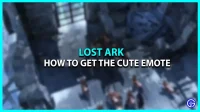


發佈留言